بالاخره برای خود یک آیفون کاملاً جدید خریدید. دست ها از قبل دراز شده اند تا لفاف را از روی آن جدا کنند … فقط در چند دقیقه، و تلفن مورد انتظار شما آماده استفاده است! شما قبلاً مجموعه ای از موسیقی، فیلم، تم دانلود کرده اید، برنامه های مورد علاقه خود را دانلود کرده اید و آماده هستید تا تلفن قدیمی خود را برای همیشه فراموش کنید. عجله نکن! در مورد مخاطبین شما چطور؟ با چه کسی و کجا تماس می گیرید؟

مشکل انتقال مخاطبین به آیفون بسیاری از کاربران را نگران کرده است. آنها به کارگاه ها و مراکز خدمات مختلف می روند، از صنعتگران نافهم شکایت می کنند، در آستانه انجمن ها می کوبند و توسعه دهندگان آیفون را نفرین می کنند. چگونه بودن؟ بنشینید و مخاطبین را یکی یکی وارد کنید؟
نکن! قطع دستی همه مخاطبین طولانی و قدیمی است. چگونه مخاطبین را به سرعت و بدون دردسر به آیفون منتقل کنیم؟ وادار کردن برادر کوچکتان به این کار یک گزینه عالی است!
به کنار شوخی، انتقال مخاطبین به آیفون بسیار آسان است. شما می توانید از برنامه های خاص مختلف استفاده کنید، به خصوص که آنهااخیراً تعداد بسیار زیادی ظاهر شده است، و گزینه های زیادی برای انتخاب وجود دارد. اگر به نحوه انتقال مخاطبین به آیفون بدون هیچ مشکل فنی علاقه دارید، میتوانیم یک گزینه ساده و زیبا به شما پیشنهاد کنیم:
- همه مخاطبین را از تلفن قدیمی به سیم کارت قدیمی کپی کنید (هر تلفنی این گزینه را در منوی "مخاطبین" دارد).
- سیم کارت قدیمی را با احتیاط قطع کرده و داخل آیفون قرار دهید.
این همه عذاب تمام شد، همه مخاطبین شما دوباره با شما هستند! آسان و ساده، بدون برنامه یا مشکل.
اگر برنامه های شما شامل رقصیدن با تنبور دور سیم کارت نیست، و اگر حاضر نیستید سیم کارت قدیمی را با تمام تماس ها از دست بدهید، اگر هنوز دستتان می لرزد - دلتان را از دست ندهید! یک برنامه ویژه به نام "iTunes" به شما در انتقال مخاطبین کمک می کند، که می تواند آنها را با برنامه های رایانه شخصی یا لپ تاپ شما همگام سازی کند.

بنابراین، در زیر راهنمای گام به گام نحوه انتقال مخاطبین به آیفون آورده شده است:
- مخاطبین تلفن را در Outlook ذخیره کنید. برای انجام این کار از نرم افزاری که همراه گوشی شما ارائه شده است استفاده کنید.
- مخاطبین کپی شده از تلفن خود را در Outlook باز کنید.
- آیفون خود را به رایانه خود وصل کنید.
- آیتونز را راه اندازی کنید.
- در برنامه، پنجره "Information" آیفون خود را انتخاب کنید.
- کادر کنار "Sync contacts with:" را علامت بزنید و "Outlook" را از منوی سمت راست انتخاب کنید.
- راه اندازی مجددiPhone.
همین! همانطور که می بینید، کپی کردن مخاطبین در آیفون حتی برای یک کاربر بی تجربه نیز دشوار نخواهد بود.
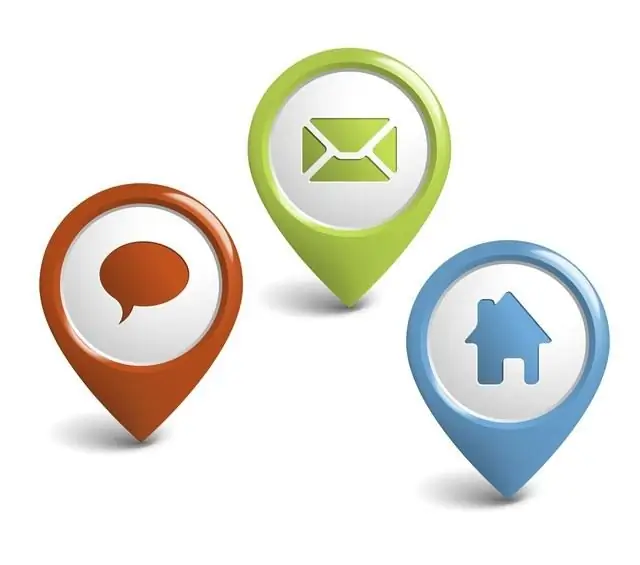
اما قبل از انتقال مخاطبین به آیفون، لطفاً به چند نکته مهم توجه کنید:
- هنگامی که داده ها به تلفن خود منتقل می شوند از آن استفاده نکنید! در این مرحله آن را خاموش نکنید!
- اگر مخاطب شما در قسمت "نام" تلفن همراه قدیمی شما امضا شده باشد، همه چیز مرتب است، سوابق بدون مشکل منتقل می شوند. اگر چیزی در قسمت "نام خانوادگی" نوشته اید، امضا ممکن است تغییر کند یا تا حدی منتقل شود.
- اگر مخاطبی بیش از دو شماره در تلفن قدیمی داشته باشد، شانس گم شدن را دارد. این را هنگام انتقال در نظر داشته باشید!
- آدرس های ایمیل و گروه ها به احتمال زیاد بدون مشکل مهاجرت می کنند.
در انتقال مخاطبین به آیفون موفق باشید! نکته اصلی این است که عصبی نباشید و همه چیز درست خواهد شد!






